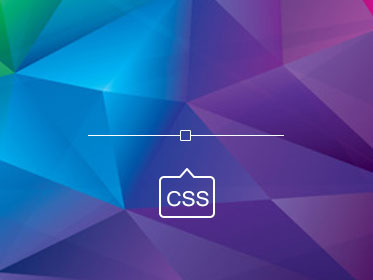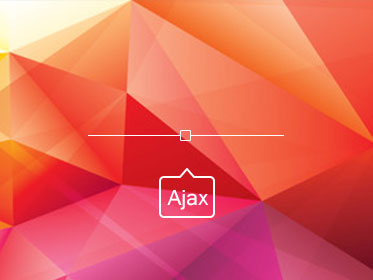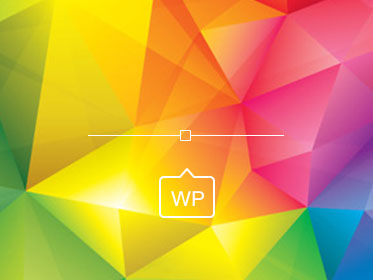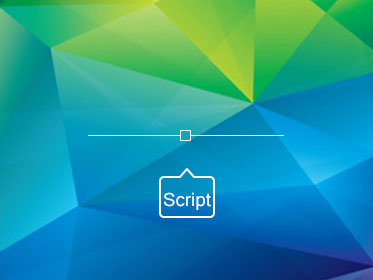آموزش نصب چایلد تم وردپرس
آموزش نصب چایلد تم وردپرس
آیا میخواهید زیرپوسته را روی وبسایت وردپرسی خود نصب کنید؟ زیرپوسته ها برای سفارشی سازی بسیار عالی هستند زیرا اجازه استفاده از خصوصیات قدرتمند قالب اصلی یا فریم ورک را میدهد.در این مقاله ما به شما نشان خواهیم داد که چگونه به راحتی یک زیرپوسته را در وردپرس نصب کنید.

یک زیرپوسته وردپرسی چیست؟
زیر پوسته وردپرسی به قالب اصلی یا قالب فریم ورک وابسته است. زیرپوسته ها تمام ویژگی ها و خصوصیات ظاهری قالب اصلی را میگیرند و میتوانند آنها را بدون دست زدن به کد قالب اصلی تغییر دهند.
بیشتر قالبهای وردپرس رایگان دارای تنظیمات سفارشی زیادی هستند.هرچند گاهی اوقات نیاز است به صورت دستی کدی را به قالبمان اضافه کنیم.اگر شما به صورت مستقیم فایلهای قالبتان را اضافه کنید وقتی قالبتان را بروزرسانی کنید تغییرات شما بازنویسی خواهد شد.زیرپوسته این مشکل را با اجازه سفارشی کردن حل کرده است.در این روش هنگامی که شما قالب اصلی را بروزرسانی میکنید تمام تغییرات شما سالم باقی خواهد ماند.
زیرپوسته بیشتر به صورت مشترک با قالب فریم ورکها استفاده میشوند .این فریم ورکها قالب های اصلی قوی هستند که پایه ای محکم را برای توسعه دهندگان قالب عرضه میکنند.
Genesis یکی از قالب های معروف فریم ورک است.تعداد زیادی زیرپوسته در دسترس برای Genesis وجود دارد که میتوانید از StudioPress بگیرید.
گام اول: نصب زیرپوسته وردپرسی
نصب زیرپوسته وردپرسی هیچ فرقی با نصب قالبهای دیگر ندارد.در کنار صفحه پنل مدیریت روی قسمت نمایش رفته و روی پوسته ها کلیک میکنیم.
دو روش برای نصب قالب وردپرس وجود دارد
روش اول:اگر زیرپوسته به صورت رایگان در WordPress.org در دسترس است شما میتوانید نام آن را در کادر جستجو تایپ کنید.
در صفحه نتایج جستجو روی دکمه فعال کردن قالب مورد نظر کلیک کنید.وردپرس دانلود خواهد شد ودر زیرپوسته نصب خواهد شد.
روش دوم:اگر قالب شما فایل زیپ باشد شما روی دکمه بارگزاری قالب کلیک کنید.تنظیمات آپلود قالب به شما نمایش داده میشود.
فایل زیپ قالب راانتخاب کنید و روی دکمه هم اکنون نصب کن کلیک کنید. وردپرس فایل قالب زیپ را بارگذاری و نصب خواهد کرد.
گام دوم: نصب قالب وردپرس اصلی
وردپرس به صورت اتوماتیک اگر قالب در سایت wordpress.org موجود باشد سعی به نصب قالب اصلی دارد اگر نصب قالب اصلی ناموفق بود شما قادر نخواهید بود زیرپوسته را فعال کنید. زیرپوسته شما در صفحه قالب ها با خطا نمایش داده خواهد شد.
در اینجا نحوه نصب قالب اصلی نشان داده شده است.ابتدا به وبسایت قالب اصلی بروید و فایل زیپ قالب را دانلود کنید
نمایش > پوسته ها > افزودن پوسته تازه
با کلیک روی افزودن پوسته تازه تنظیمات بارگذاری نمایش داده خواهد شد.
فایل زیپ قالب راانتخاب کنید و روی دکمه هم اکنون نصب کن کلیک کنید. وردپرس فایل قالب زیپ را بارگذاری خواهد کرد.
بعد ازنصب قالبهای اصلی و زیرپوسته شما میتوانید زیرپوسته را فعال کنید.
نکته:به خاطر داشته باشید شما نیازی به فعال کردن قالب اصلی به ترتیب استفاده از زیرپوسته ندارید.
- آخرین بروزرسانی مطلب : ۱۹ مرداد ۱۳۹۸
- منبع مطلب : فری اسکریپت